Thunderbird mit Google synchronisieren
Eine beliebte Kombination an Mail-Provider und Mail Programm gerade im Bereich Linux/Ubuntu ist die Kombination von Gmail und Thunderbird. Gerade in der heutigen Zeit, wo mehrere Geräte, die Mails empfangen können, pro Person vollkommen normal sind, rückt natürlich Synchronisation mehr in den Fokus
Gerade Googlemail kann man sehr einfach mit Thunderbird benutzen/synchronisieren.
Als erstes und wichtigstes ist es natürlich die Mails synchron zu halten. Gmail bietet hier einen POP3 und einen IMAP-Server an.
Die Wahl hier sollte auf IMAP fallen, weil es eigentlich nur vorteile gegenüber POP3 hat. Der größte Vorteil ist sicherlich, das bei IMAP die Mails auf dem Server verbleiben, man also auch von anderen Rechnern darauf zugreifen kann, und man eine automatische Sicherungskopie hat. Ebenso werden gesendete Emails auch von Thunderbird in einem IMAP Ordner gespeichert, so dass auch diese überall zur Verfügung stehen.
Wer aus welchen Gründen auch immer POP3 einsetzen will, kann einstellen, dass auch bei POP3 eine Kopie im Ordner verbleibt. So ist zumindest der Hauptnachteil vermieden.
Wenn man sein GMail-Konto in Thunderbird einrichtet, sollte man darauf achten, dass man IMAP und SMTP verschlüsselt nutzt.
Kalender
Thunderbird hat mit dem Add-On Lightning auch einen Kalender. Diesen kann man mit dem Google-Kalender synchronisieren. Dafür gibt es das Add-On Provider for Google Calendar.
Als erstes muss man die Adresse seines Google-Calendars herausfinden.
Dazu geht man im Kalender auf Einstellungen –>Kalender-Einstellungen –>Den Reiter Kalender–>Auf seine Email-Adresse –> Unter Privatadresse auf ICAL.
Diese Adresse kopiert man dann.
Nun legt man im Thunderbird einen neuen Kalendar an, als erstes wählt man Im Netzwerk aus, danach ICalender (ICS) und nun gibt man unten die eben kopierte Adresse ein. Danach kann man noch einen Namen für den Kalender wählen und schon ist man fertig.
Diese Methode hat einen entscheidenden Nachteil, man kann den Kalender nur nutzen, wenn man auch online ist. Mit dem Cache (Rechtsklick auf den Kalender –> Eigenschaften –> Cache aktivieren) kann man seinen Kalender auch Offline lesen.
Wem das nicht reicht, der kann das Programm GCALDaemon sich einmal anschauen. Damit kann man auch seine Kalender auch offline bearbeiten. Beim online-gehen werden diese dann automatisch synchronisiert.
Diese ganzen Methoden funktionieren übrigens nicht nur mit Google-Kalendern, sondern mit allen anderen Online-Diensten, die Calender im ICAL-Format anbieten (u.A. Yahoo)
Adressbuch
Auch sein Adressbuch kann man mit dem Internet abgleichen.
Dafür gibt es wieder ein Plugin, Zindus. Nach dem Installieren gibt es unter dem Menüpunkt Extras den Punkt Zindus.
Hier kann man nun die Zugangsdaten für seinen GMail Account eingeben und einstellen was synchronisiert werden soll. (Um nur das Adressbuch zu synchronisieren, sollte man die vorgeschlagenen Google-Kontakte ignorieren).
Nun kann man das erste mal die Synchronisation manuell starten, danach wird in regelmäßigen Abständen synchronisert.
Diese ganzen Schritte kann man jetzt natürlich auf beliebig vielen Computern oder Smartphones machen, so dass man seine Mails/Termine/Adressen immer bei sich haben kann (wenn man das denn will…)

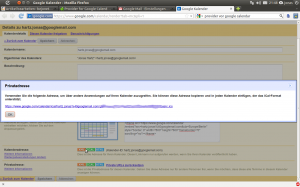
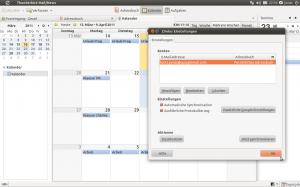

Schreibe einen Kommentar zu Marco Antwort abbrechen